系统迁移篇
迁移WIN10/11系统教程
傲梅分区助手迁移WIN10/WIN11系统
Acronis True Image迁移WIN10/WIN11系统
Diskgenius迁移WIN10/WIN11系统
机械师笔记本关SECUREBOOT
华硕secureboot关闭教程
如何开启UEFI
铭瑄主板开UEFI方法
迁移后续
如何让系统从迁移好的新硬盘中启动
如何调整迁移后磁盘的分区
致力于提供高质量售后服务
-
+
首页
傲梅分区助手迁移WIN10/WIN11系统
# 🎉 欢迎来到 Win10/11系统迁移教程! 首先,非常感谢您选择我们!🤝 本教程我们将带您一步步完成 **Windows 10 Windows 11 系统迁移**,使用的工具是 **傲梅分区助手 10** —— 免费无广告又强大,支持并感谢傲梅科技!👏 --- ## 🛠️ 本教程的亮点 1. **无需进入 PE 环境**:直接在现有系统下搞定迁移,省时省心。 2. **无惧不同类型的硬盘**:SATA迁SATA,SATA迁NVME,NVME迁SATA,NVME迁NVME等等都可以。 3. **无惧各种复杂模式**:支持 VMD/RAID 模式,无论是台式机还是笔记本都能轻松操作。 4. **低门槛**:不论你是小白还是大咖,这套方法都适用! --- ## 1️⃣ 准备工作:迁移前的必备条件 ### 1.1 系统正常可用 确保目前的操作系统**可以正常开机使用**,没有任何功能缺陷。 ### 1.2 在现有的系统内下载分区助手 >i **📥下载傲梅分区助手10纯净版** > 🔗下载地址 :[9le.cn/20011](https://9le.cn/20011) **⚠️注意**:不要随意在网上找不可靠的版本,直接下载我提供的版本就行,版本不对导致迁移失败就纯纯走弯路! > ### 1.3**插入新的硬盘** 把新的硬盘(目标待迁入硬盘)连接到电脑上,以下两种方式都可以: - **主板直连(关机操作)**:将硬盘插入电脑主板上的硬盘接口(主板有多个硬盘接口的情况下)。 - **USB 硬盘盒**:用外接硬盘盒将硬盘连接到电脑USB口。 --- ## 2️⃣ 迁移前的关键步骤 以 **Windows 11** 系统为例(Windows 10 迁移步骤完全一样),以下是详细步骤👇 ### 2.1 **要确保目前C盘至少有5GB的空闲空间**: - 如果你的C盘现在还有**好多空间富裕**,那就直接无视这个步骤。 - 如果C盘现在**已经满了,爆满的那种**,那先腾空间吧,至少要腾出5GB的空闲空间。 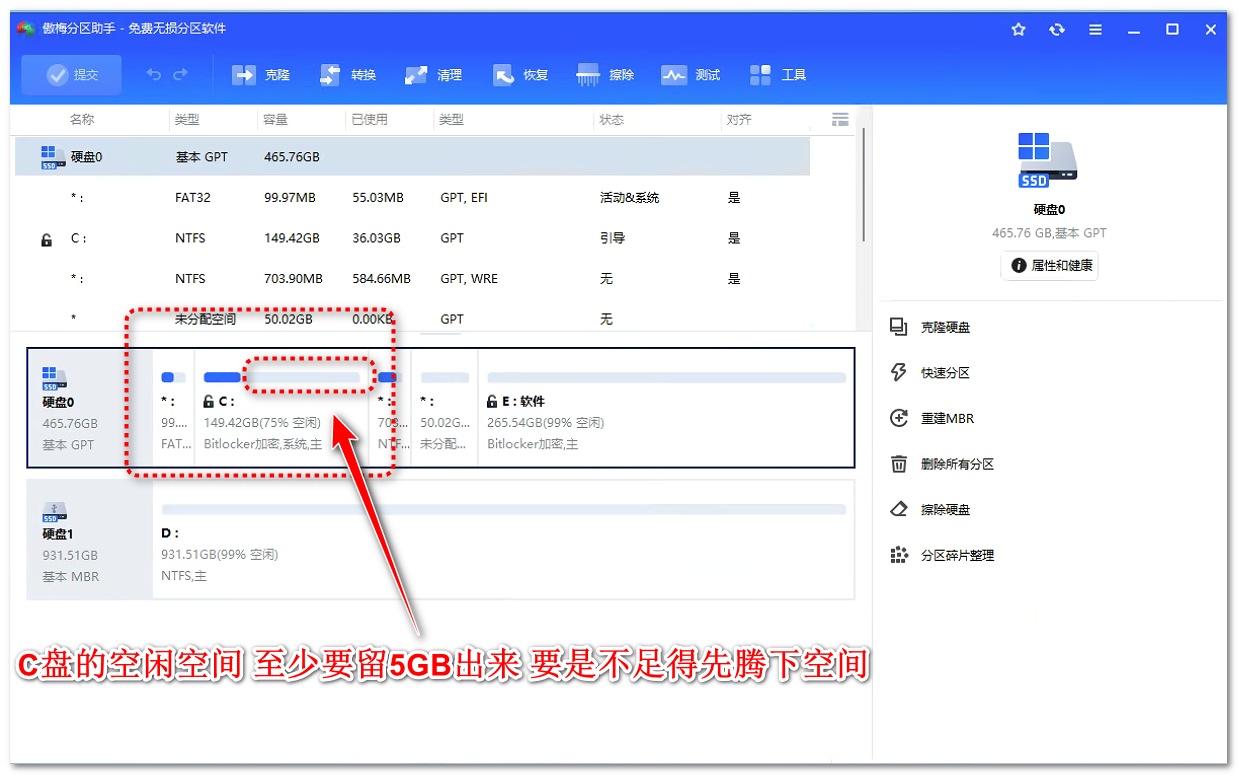 ### 2.2 **清理新盘分区**: - 如果新盘已有分区,先删除所有分区,确保它是“未分配空间”的状态。 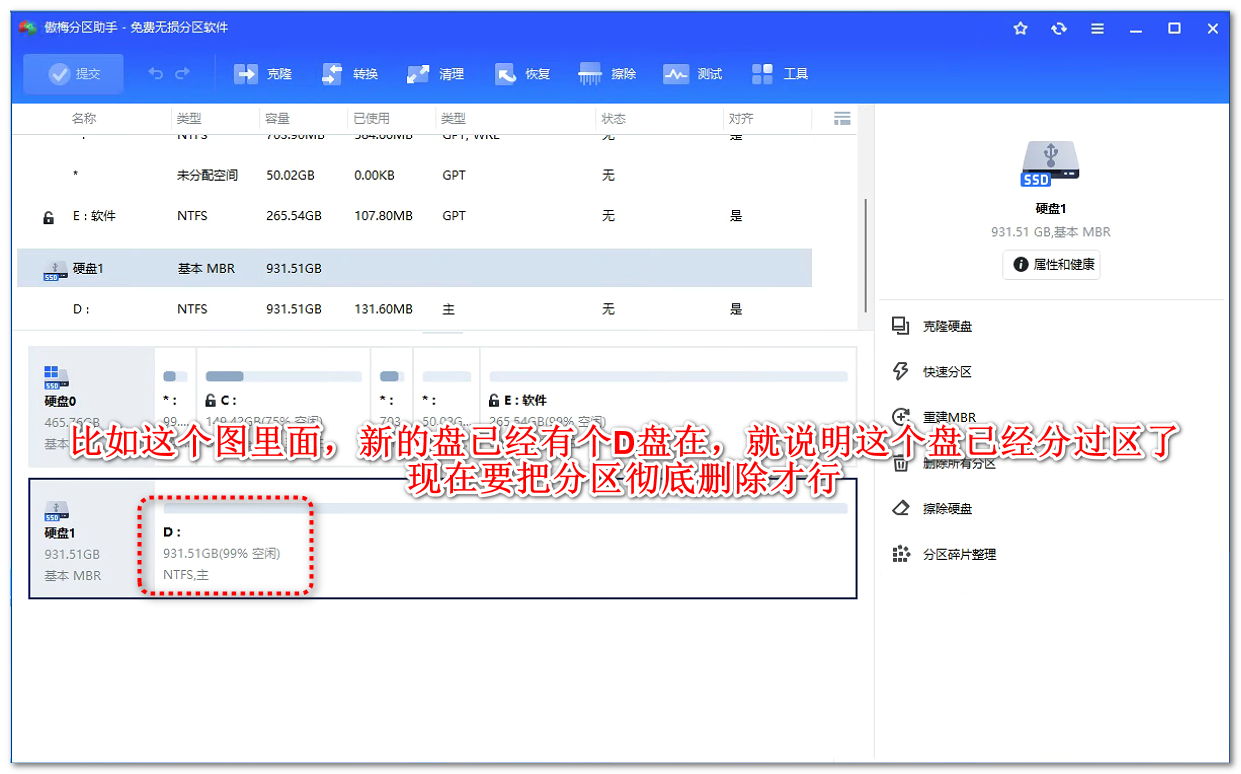 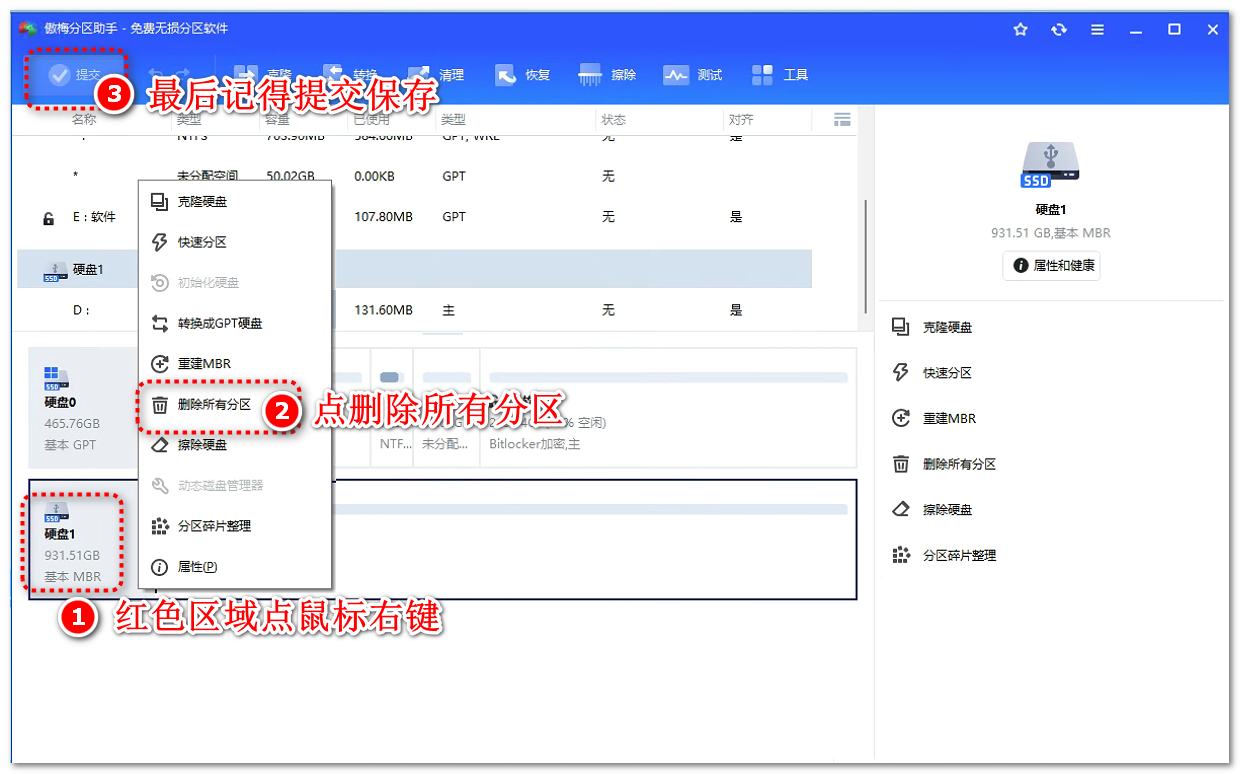 ### 2.3 确保新硬盘的格式正确 - **检查硬盘格式是否一致**: 打开分区助手后,查看两个硬盘的格式: - 如果系统盘是 **MBR**,新盘也必须是 **MBR**; - 如果系统盘是 **GPT**,新盘也必须是 **GPT**。 - **调整硬盘格式**: 如果发现格式不一致,请将新盘调整为与系统盘一致的格式。 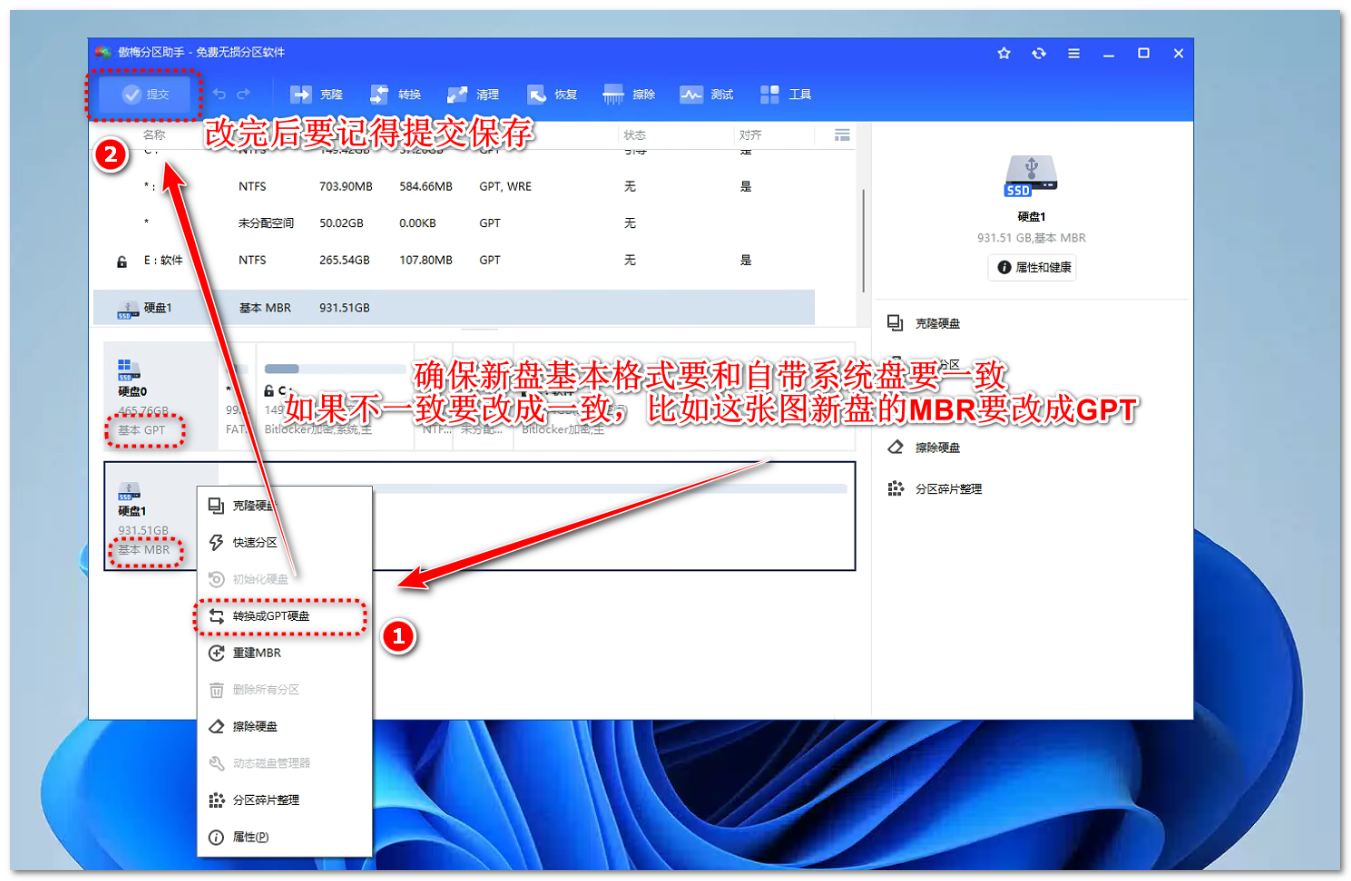 - **以下是正确操作后的最终截图** 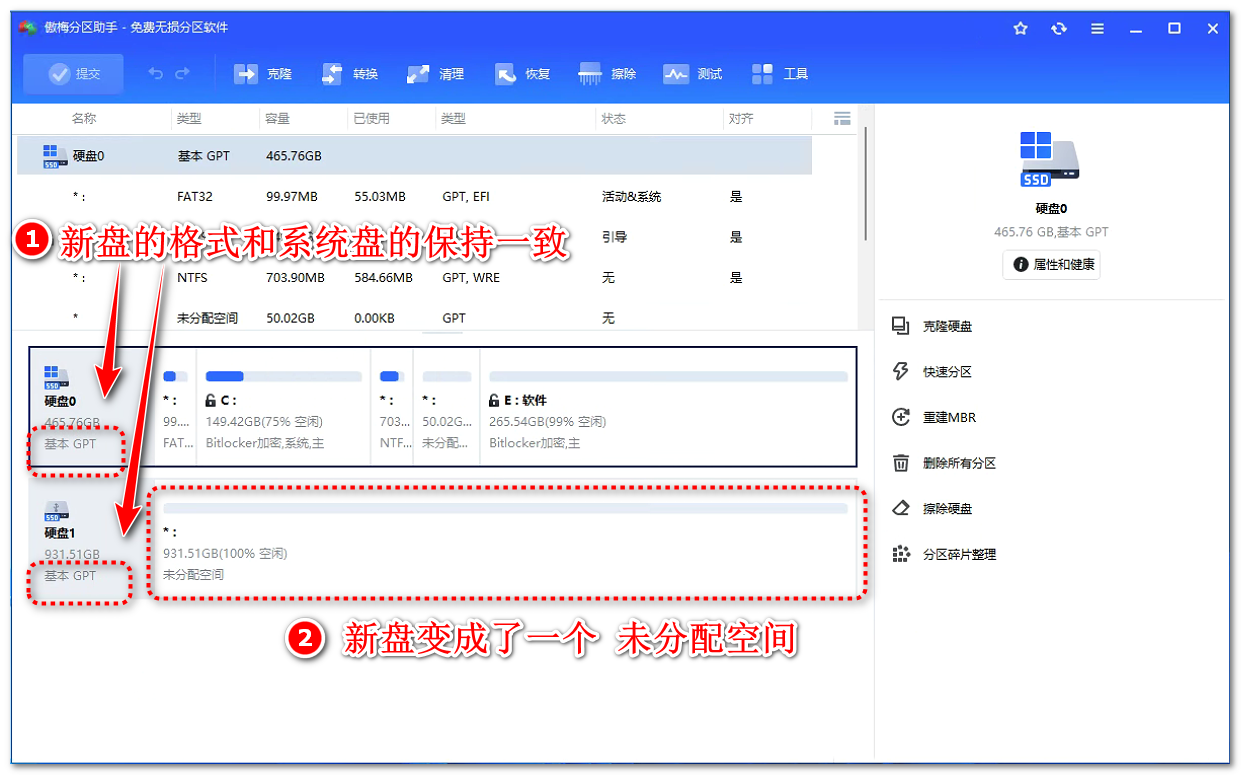 --- ## 3️⃣ 开始迁移!详细步骤 ### 3.1打开分区助手,选择系统迁移功能 - 在软件中找到 **克隆-迁移系统** 功能。 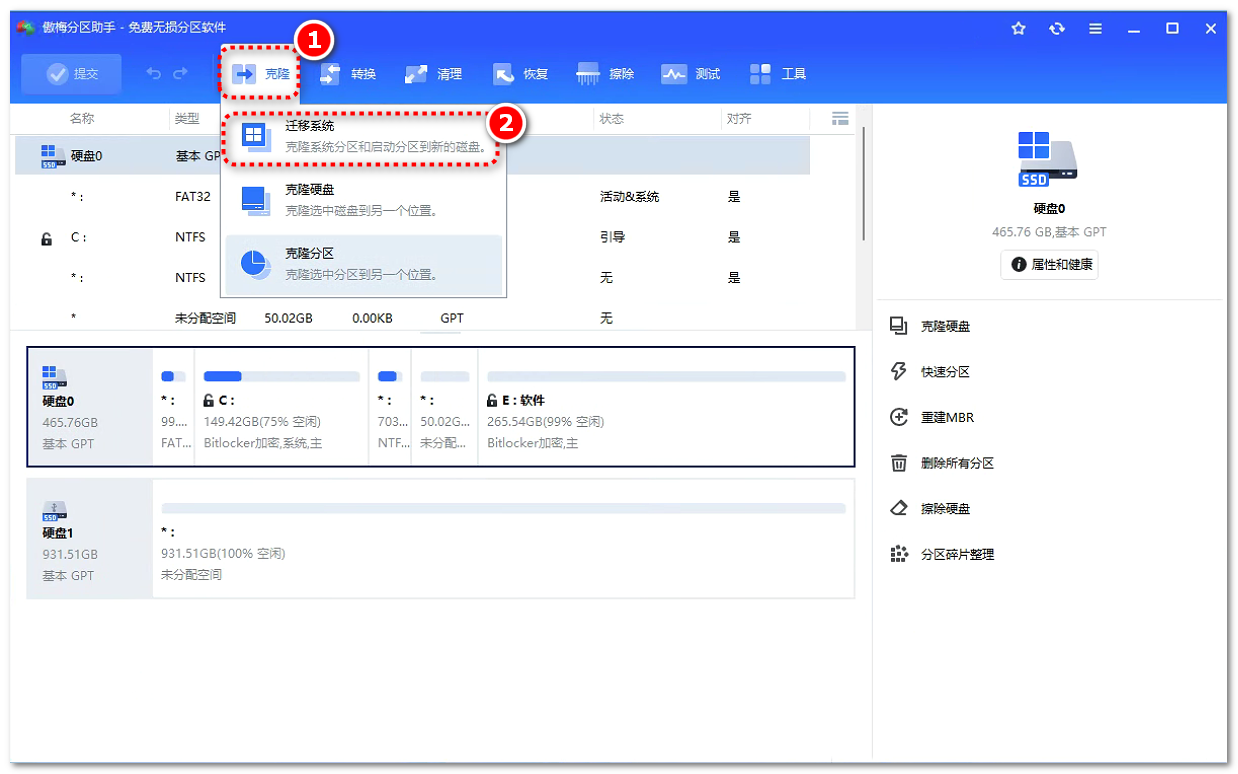 ### 3.2 进入 源分区(老的系统盘)确认页面 - 无需任何改动,直接点击 **下一步**。 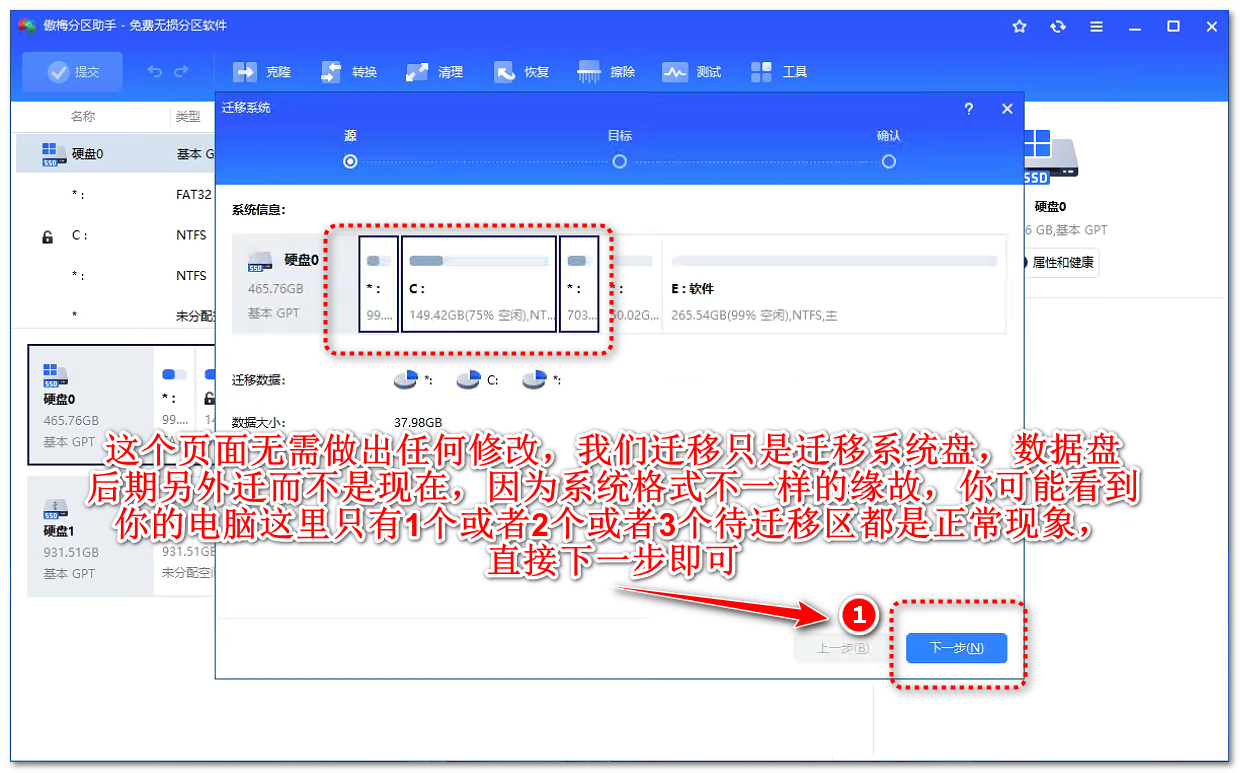 ### 3.3 选择目标分区(新硬盘)确认页面 - 在“目标分区页面”,选择 **整个盘**,然后点击 **下一步**。 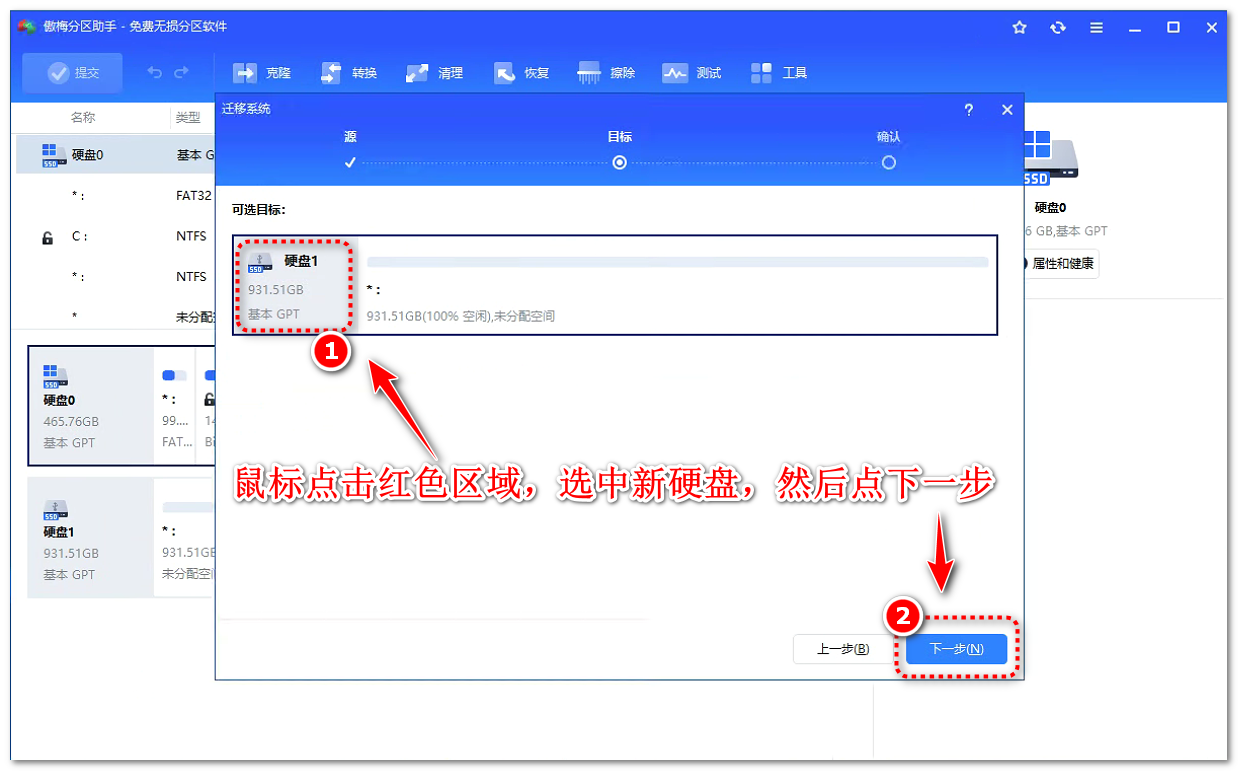 ### 3.4 确认分区调整 - 在“确认页面”,分区助手会展示迁移后新硬盘的分区布局: 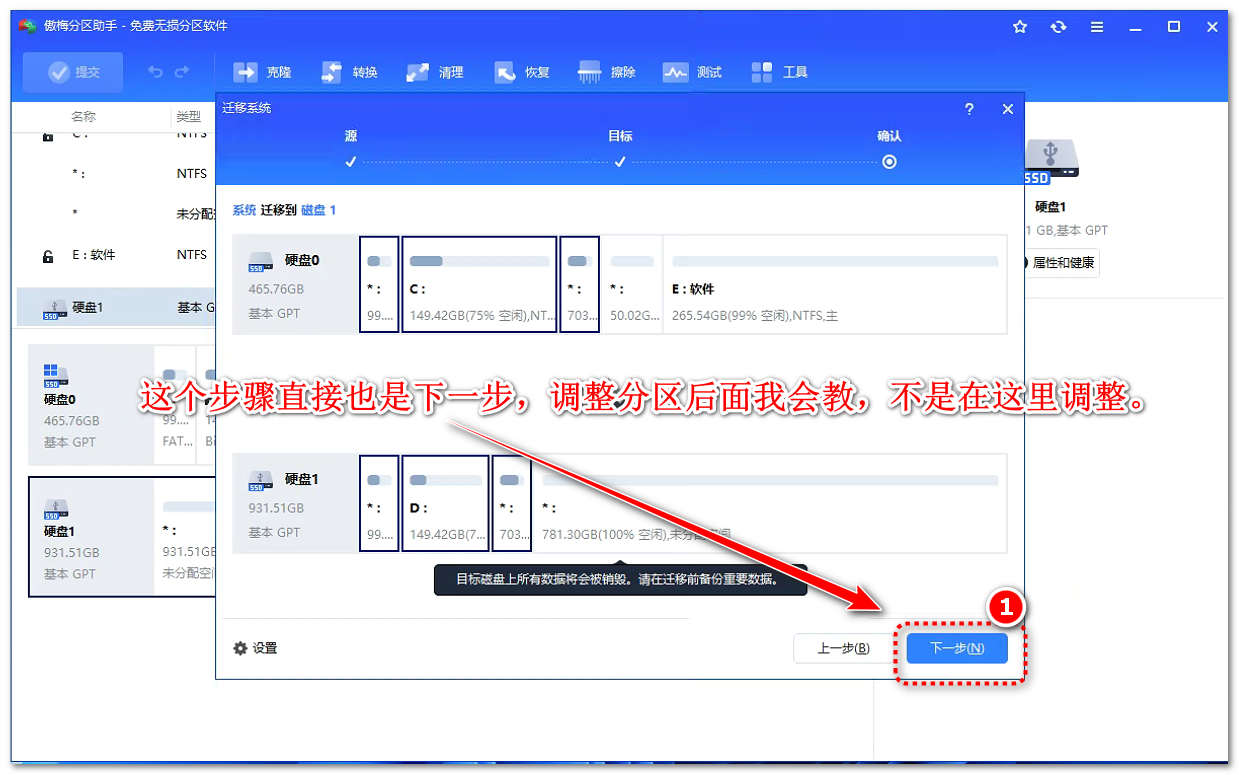 ### 3.5 提交并执行 - 回到主界面后,点击右上角的 **提交**按钮。 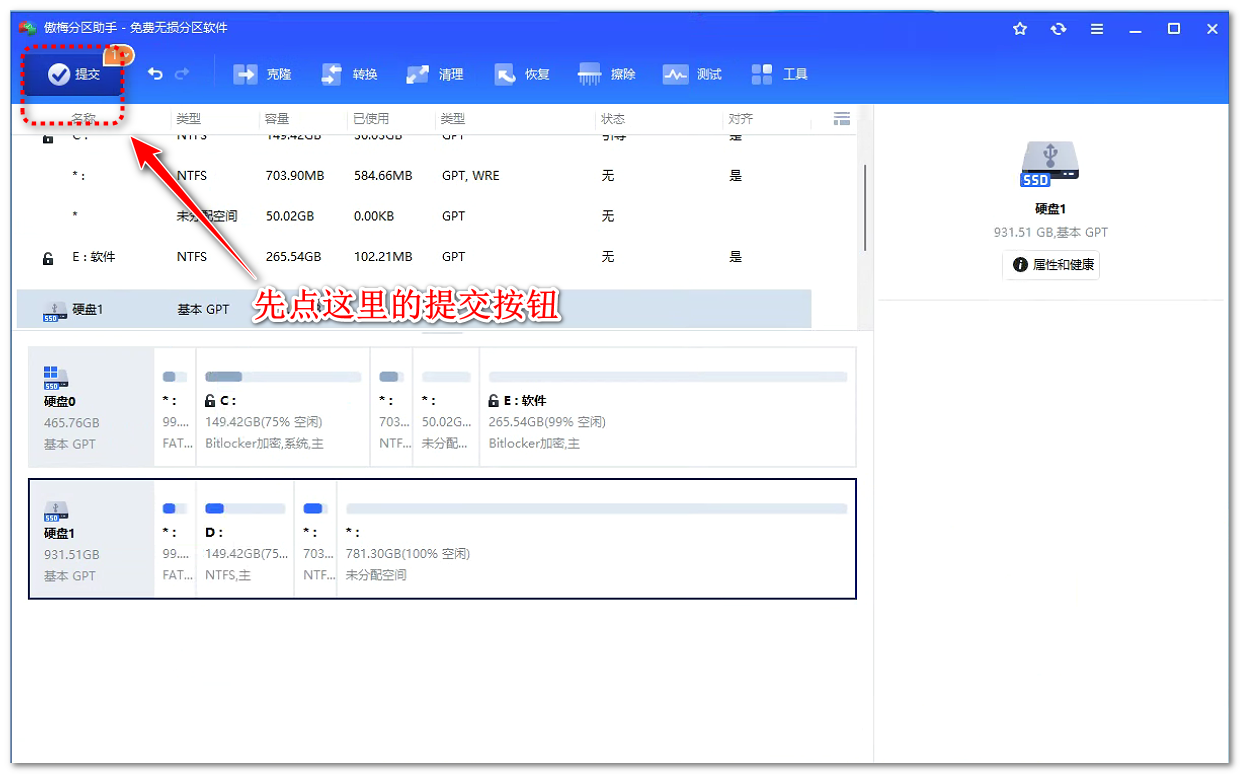 - 接着点击 **执行**,耐心等待进度条走完,迁移就完成啦! 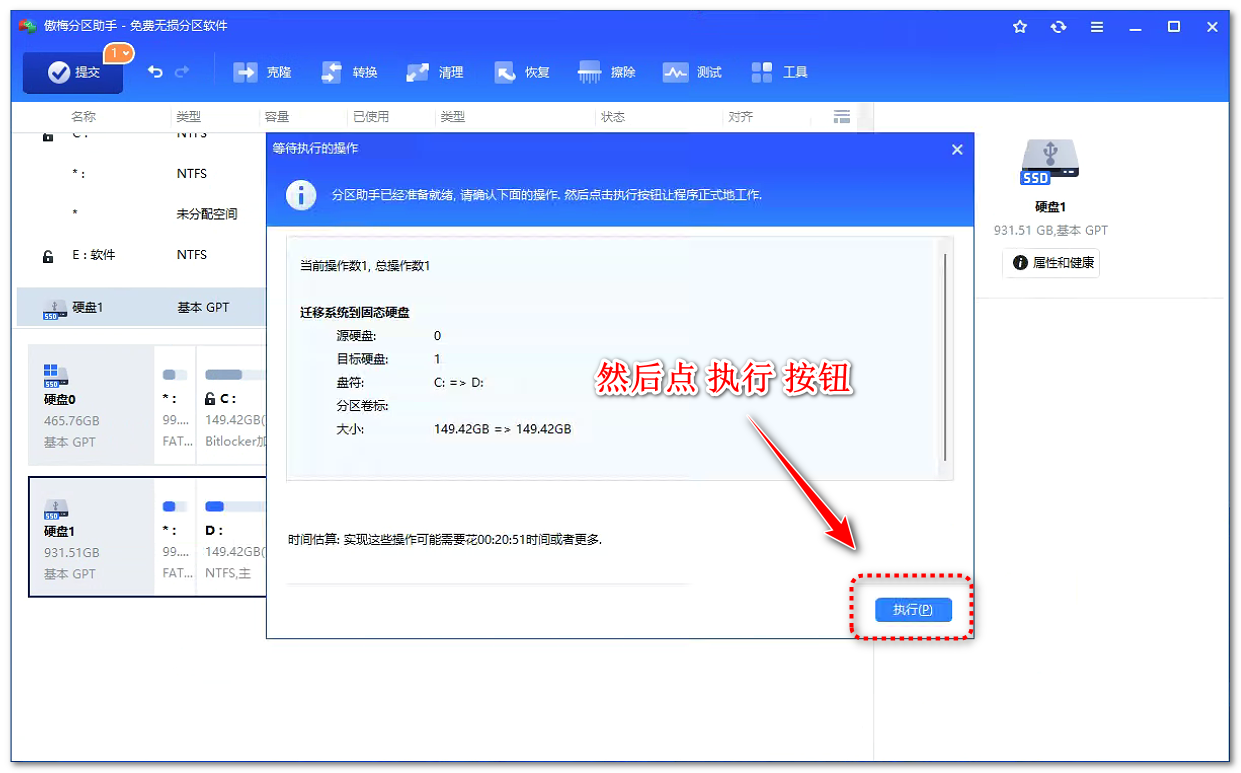 >d **⚠️保持硬盘连接稳定** >- 在迁移过程中,不要断开硬盘或让电脑断电,避免迁移中断。 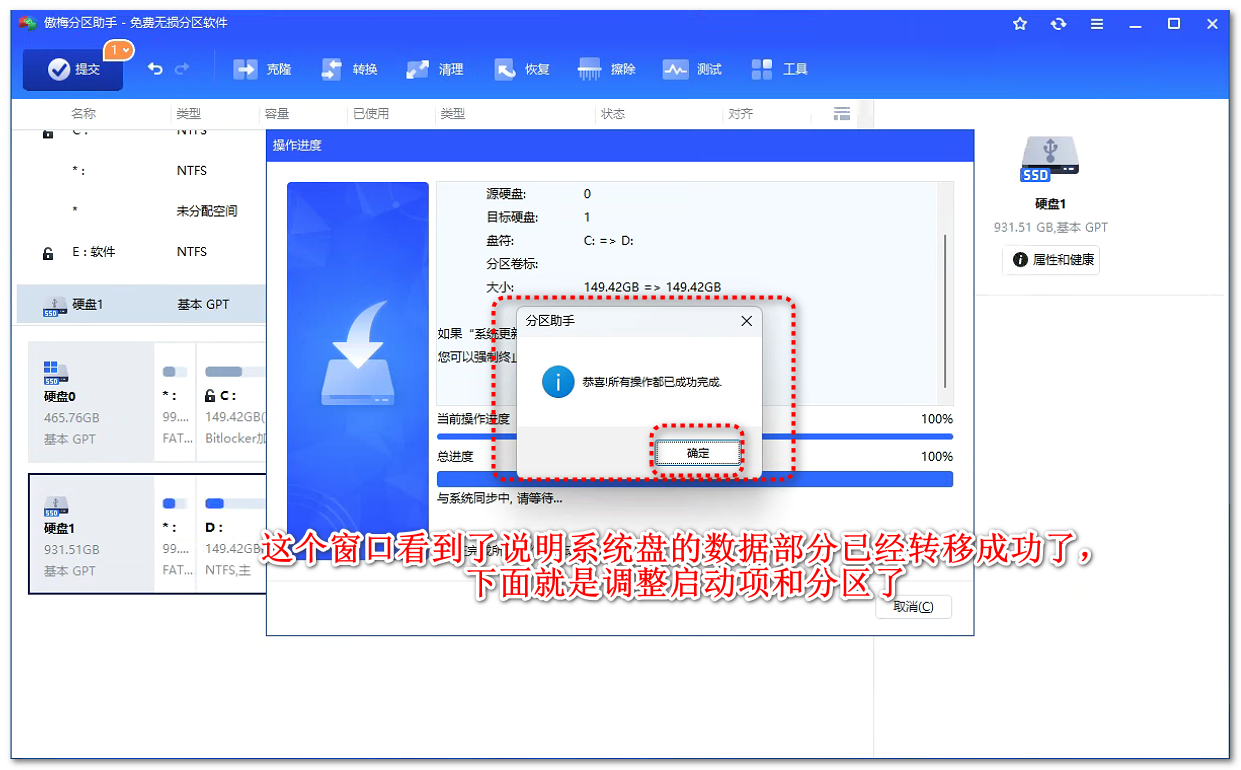 --- ## 🎉 恭喜你完成了迁移的关键步骤! 现在,系统盘的数据部分和引导部分已经成功迁移到新的硬盘里面了! <div class="button-container" style="display: flex; gap: 20px; justify-content: center; flex-wrap: wrap;"> <a href="https://docs.zcen.cn/doc/46/" class="button"> 🌟点击这里跳转到下一章节🌟 <span>我们将讲解如何从新的硬盘启动系统/调整分区大小等~</span> </a> <style> /* 按钮容器样式 */ .button-container { display: flex; justify-content: center; /* 居中显示按钮 */ gap: 20px; /* 按钮间距 */ flex-wrap: wrap; } /* 按钮基础样式 */ .button { display: flex; flex-direction: column; justify-content: center; align-items: center; width: 430px; height: 100px; font-size: 18px; font-weight: bold; color: #333; background-color: white; border: 2px solid #D1D1D1; /* 默认边框 */ color: #333 !important; /* 修正默认文字颜色 */ border-radius: 12px; text-decoration: none !important; /* 移除默认下划线 */ box-shadow: 0 4px 8px rgba(0, 0, 0, 0.1); transition: all 0.3s ease; /* 平滑过渡效果 */ text-align: center; padding: 10px; } .button span { font-size: 12px; color: #888; margin-top: 10px; } /* 鼠标悬停时效果 */ .button:hover { transform: scale(1.05); /* 放大5% */ border: 1.4px solid #2E7D32; /* 修改边框宽度为 1px,颜色为墨绿色 */ box-shadow: 0 8px 16px rgba(0, 0, 0, 0.2); /* 增加阴影效果 */ } /* 鼠标按下时效果 */ .button:active { transform: scale(1); /* 鼠标按下恢复原始大小 */ box-shadow: 0 2px 4px rgba(0, 0, 0, 0.2); /* 阴影缩小 */ } </style>
Created By X
2025年1月24日 12:52
0 条评论
转发文档
收藏文档
手机扫码
复制链接
手机扫一扫转发分享
复制链接
Markdown文件
Word文件
PDF文档
PDF文档(打印)
分享
链接
类型
密码
更新密码
有效期